社区微信群开通啦,扫一扫抢先加入社区官方微信群

社区微信群
社区微信群开通啦,扫一扫抢先加入社区官方微信群

社区微信群
**
我们在云端建立产品和设备后,云下也要有对应的设备,云下设备和云上设备是一一对应的关系,现在不妨先用MQTT客户端模拟云下设备接入阿里云,并向阿里云发送数据,来体验一下设备接入阿里云,以后也可以用MQTT客户端辅助实际 设备起到调试的作用**
步骤一:首先获取设备的三元组(所谓三元组就是产品名,设备名,设备秘钥)
产品名:设备属于哪一个产品
设备名:要接入的远端设备名称
设备秘钥:是要接入设备独有的秘钥
以上三元组主要用来生成Mqtt客户端连接阿里云需要填写的各种信息
(1)打开对应的产品,点击前往管理,并且进入到相应的设备界面查看三元组
(或者直接点左手边产品下面的设备选项卡,进入到需要接入的设备界面,效果一样)

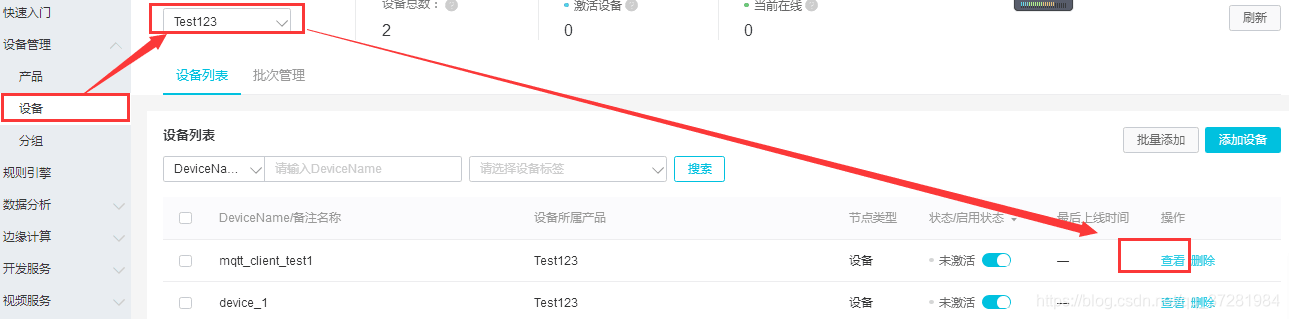
(2)下面就是进入设备界面,所看到的**三元组**,首先把三元组进行复制存放到txt文件中,
接下来会用来生成信息
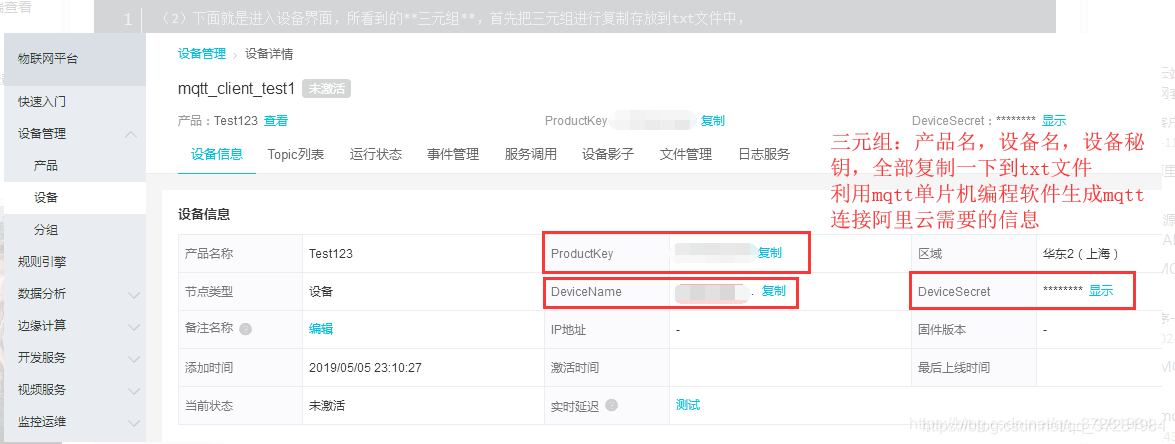
(1)打开MQTT单片机编程工具,将三元组复制进去,生成所需要的信息
(MQTT单片机编程工具网上也有在线版本)
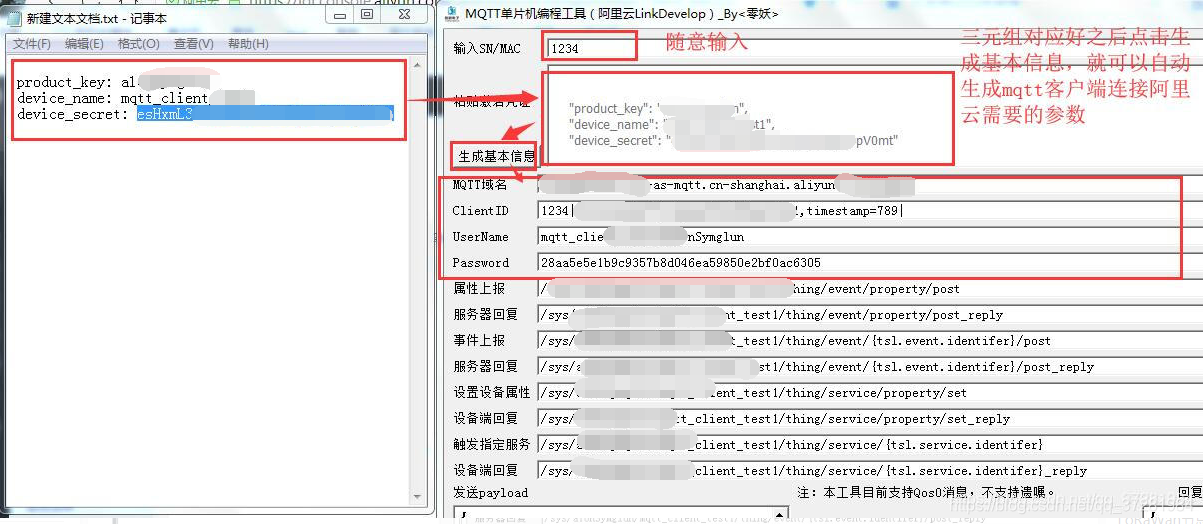
(2)然后再打开MQTT客户端软件,进行操作,首先点击图中的**设置**选项进行新建,
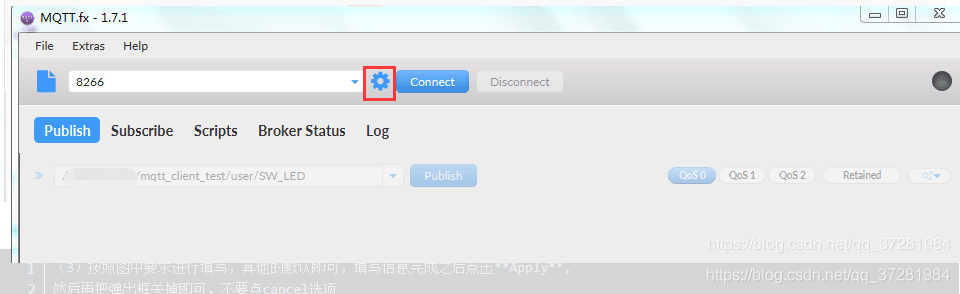
(3)按照图中要求进行填写,其他的默认即可,填写信息完成之后点击**Apply**,
然后再把弹出框关掉即可,不要点cancel选项

(4) 会看到以下界面,看到右面的提示灯是暗的说明还未连接,
进行连接即可,连接成功之后指示灯会变亮
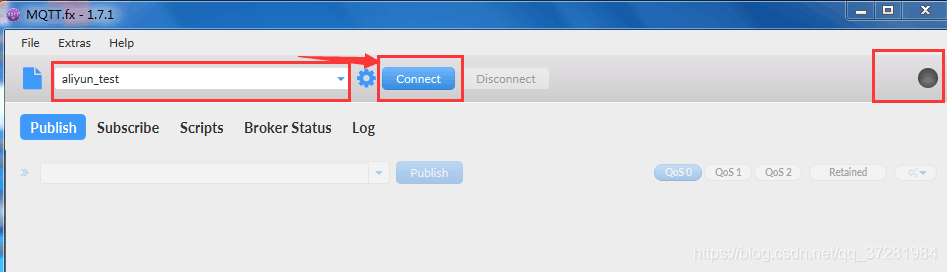
(5)下图表示连接阿里云成功,然后可以去你的云端设备进行查看是否显示在线
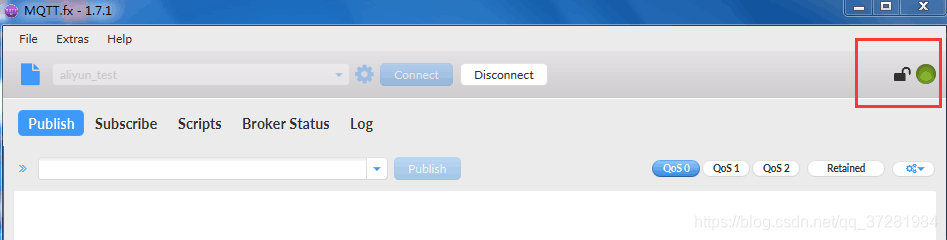
(6)可以看到云端的设备已经显示在线,表明刚才连接成功
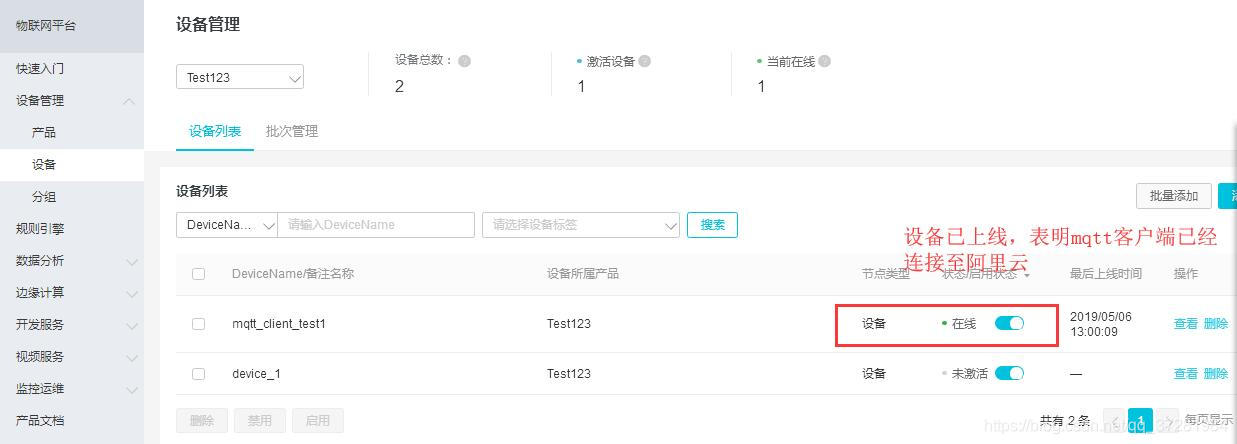
(1)打开设备的Topic列表可以看到很多Topic,有的可以向云端发送数据,
有的可以供云下设备订阅信息使用,我们要用第一个topic向云端发布消息,复制图中的Topic
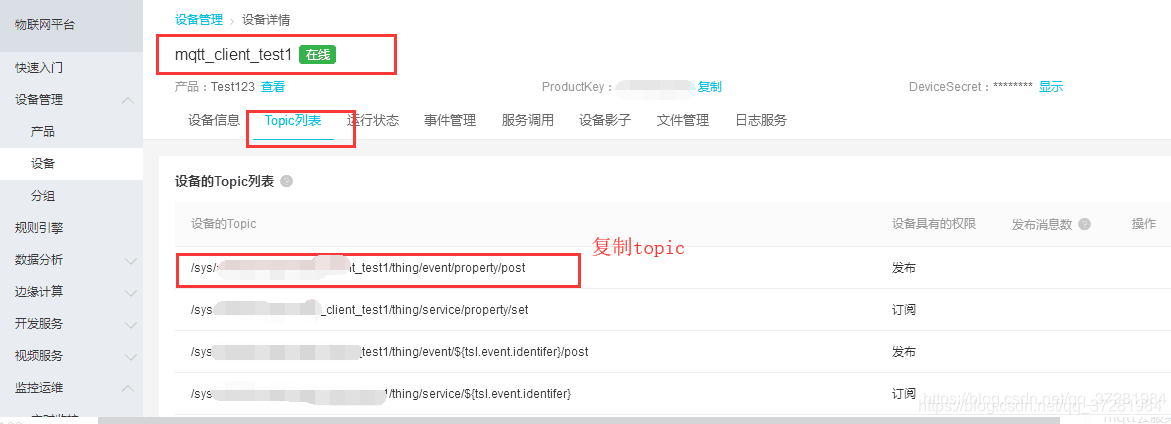
(2)粘贴到对应的位置,并且准备好需要发送的消息内容,点击发布,即可在云端接收到
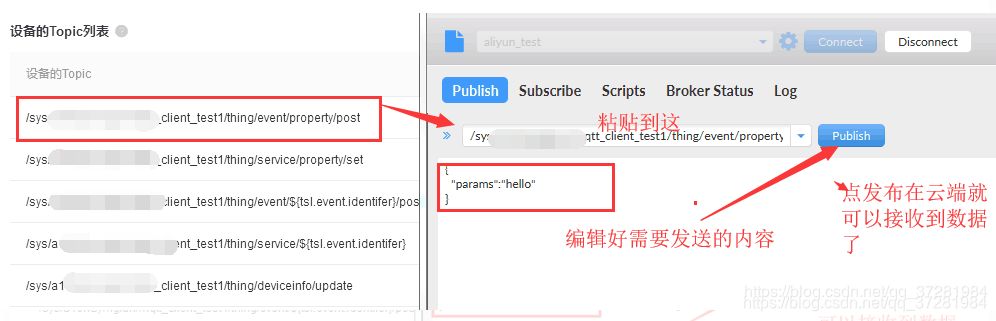
(3)点击**在线调试**,去查看是否接收到云下设备发送的消息
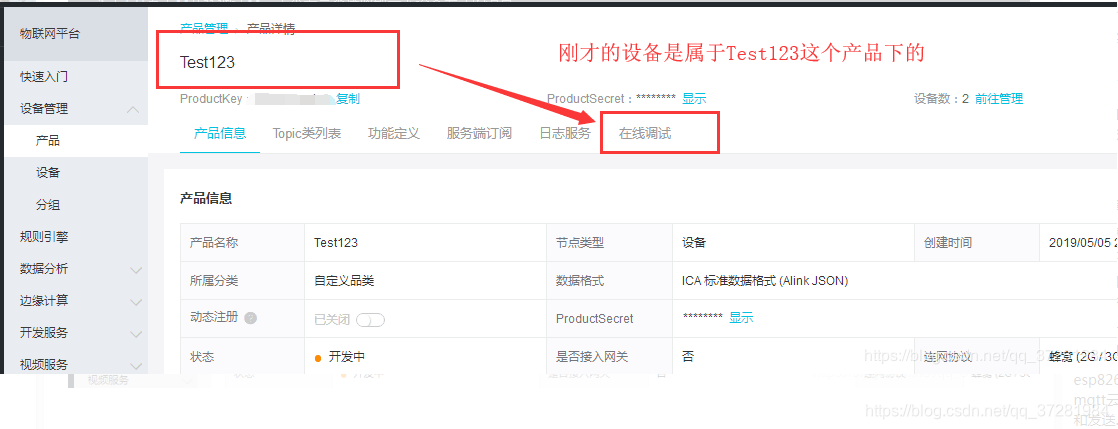
(4) 选择好产品和设备
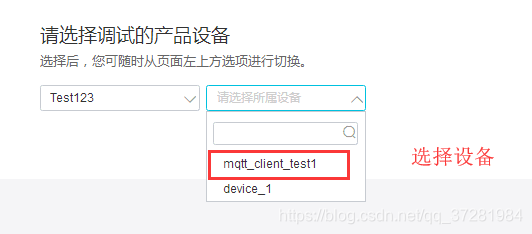
(5) 这样就到了 调试界面,但是还没有接收到消息,因为刚才把消息给错过了,
重新去发一条数据在进行查看
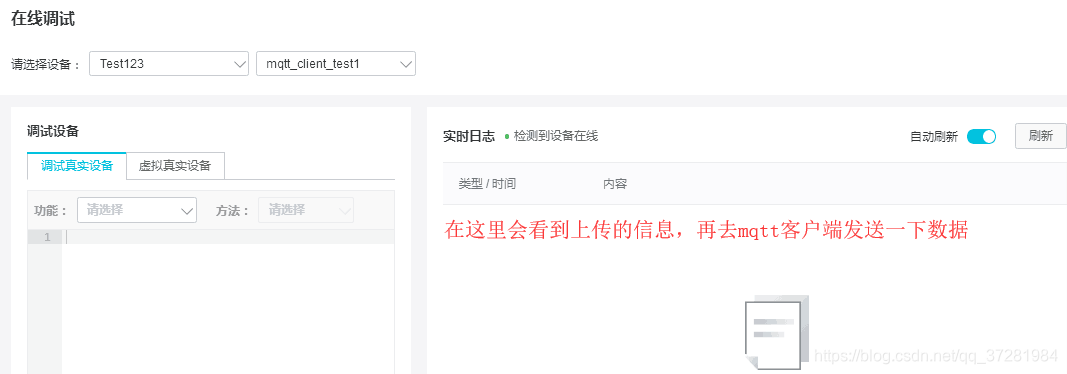
(6)可以看到接收到了数据,可能还有点小错误,不要着急,一会在进行修改,
但这表明已经成功发布到云端消息
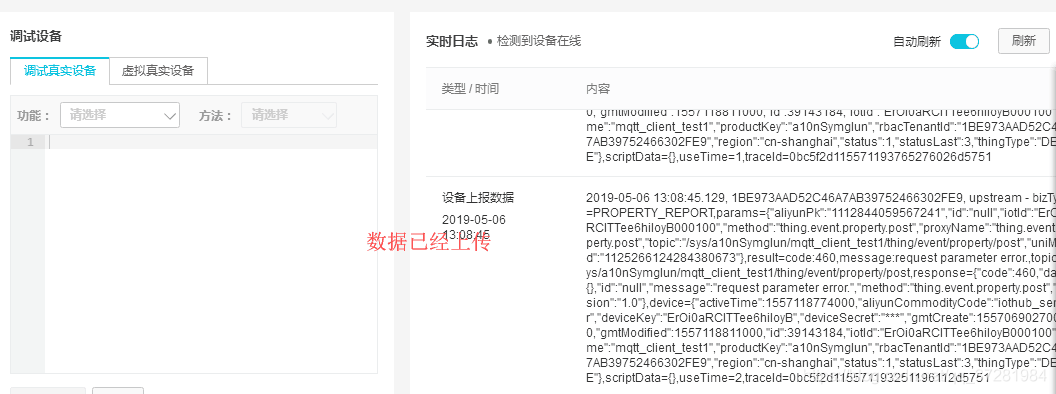
(1) 为了查看接收数据的方便性,我们去建立一个物模型,用来显示接收到的数据,
我们创建一个温度的物模型还是点到产品界面,功能定义,自定义设备进行创建
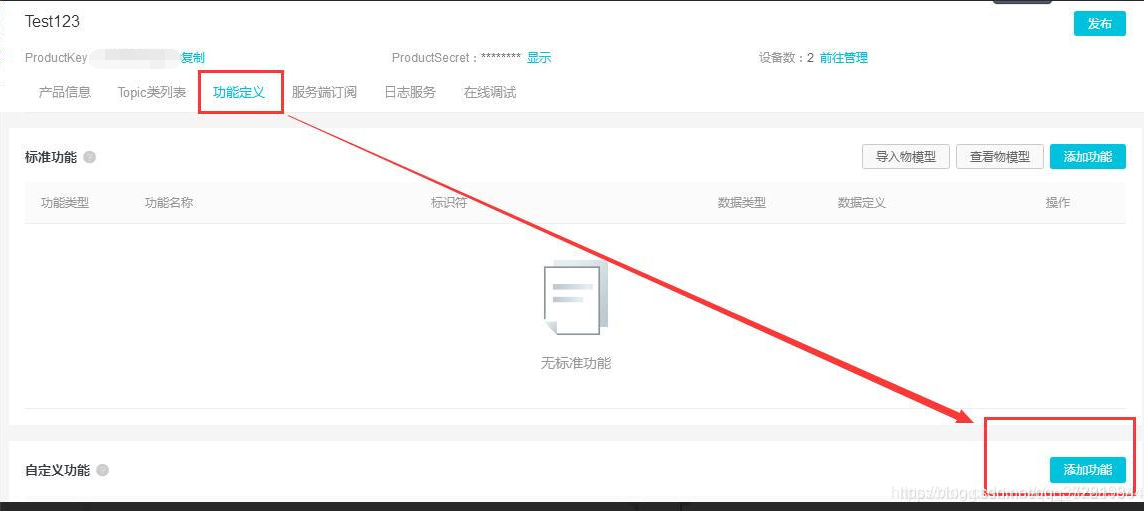
(2)创建物模型如下:创建的时候一定要注意**标志符**和**数据类型**,
云下设备发送数据时要和这里的标识符和数据类型一一对应
可以正确接收到数据并进行显示,缺一不可
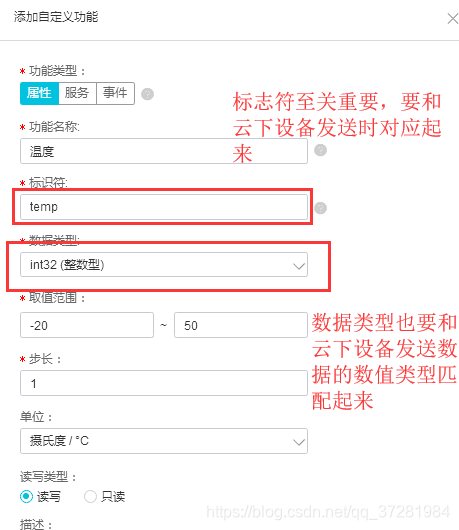
(3) 创建好物模型之后,打开MQTT客户端所对应的云上设备的运行状态进行查看,
可以看到我们从云下设备发布的数据已经成功进行显示了
**(如果再次发送数据没有更新,请打开右上角的**实时显示)****
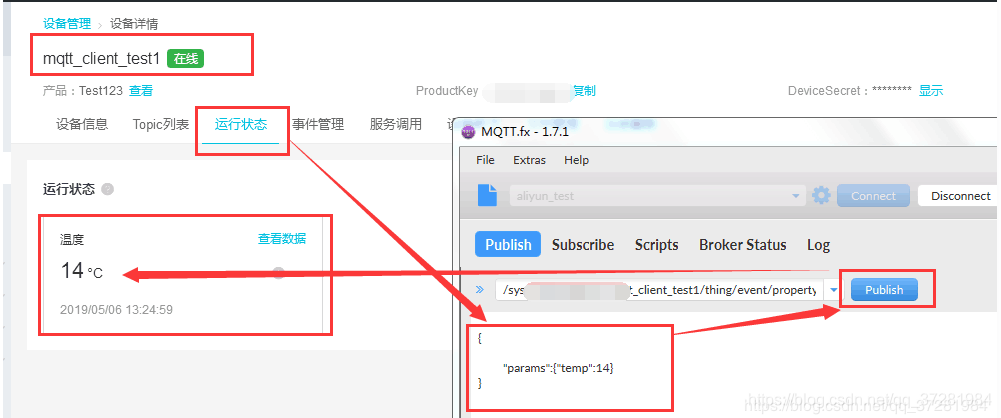
如果觉得我的文章对您有用,请随意打赏。你的支持将鼓励我继续创作!
